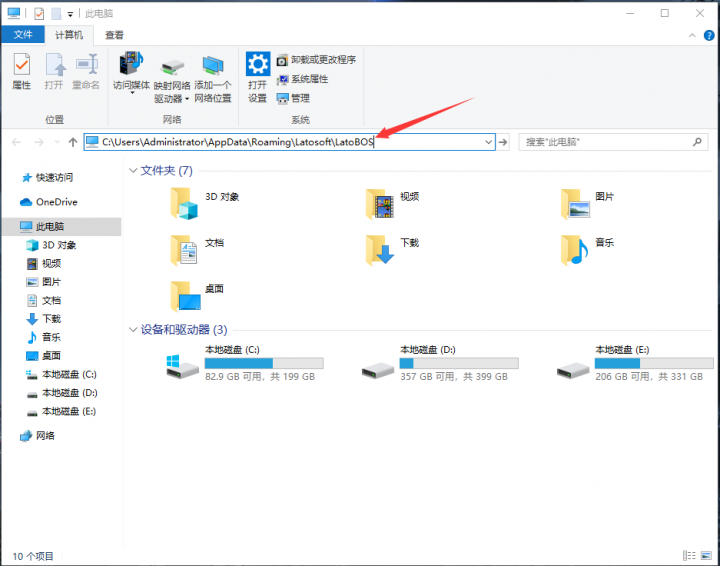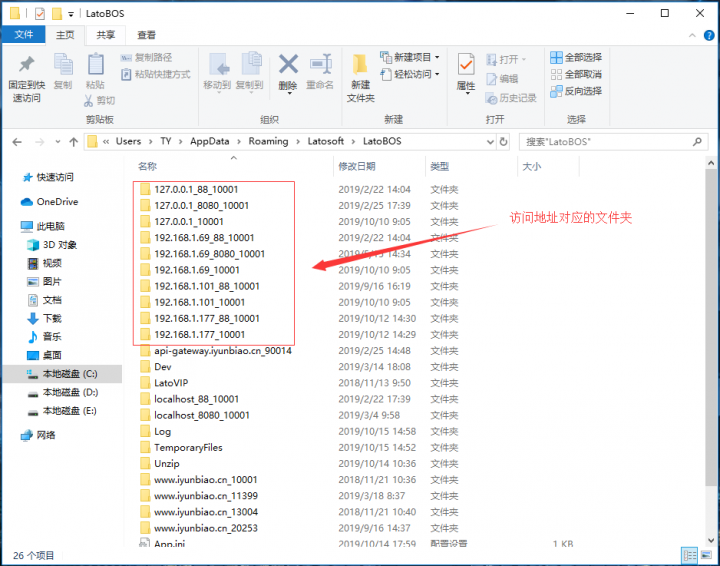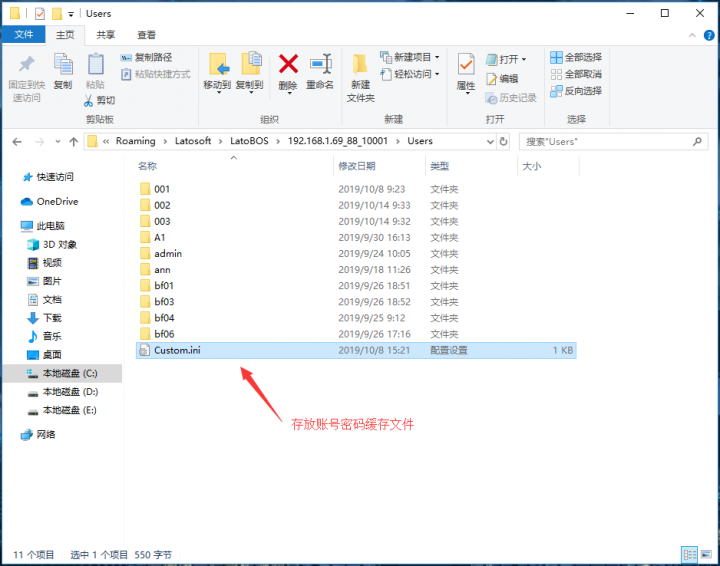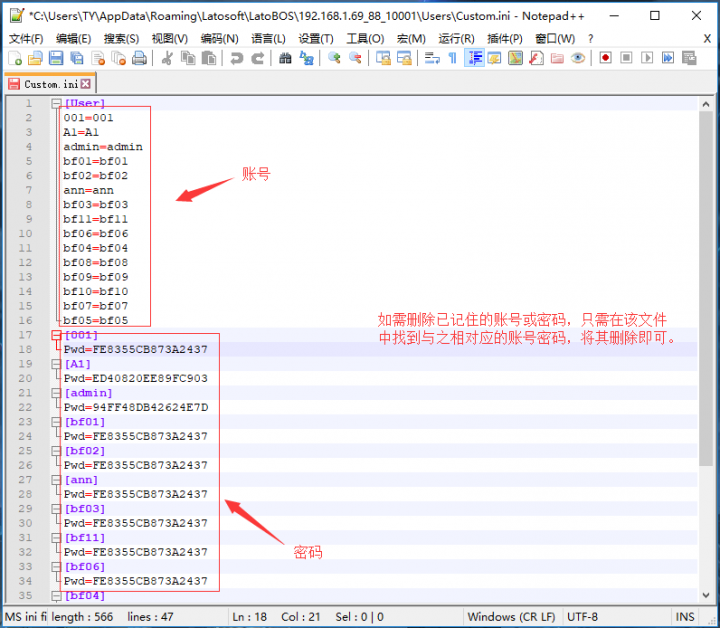“账号密码缓存管理”版本间的差异
来自企业管理软件文档中心
| 第4行: | 第4行: | ||
复制以下文件夹路径,并粘贴到”我的电脑”的地址栏,如下图所示; | 复制以下文件夹路径,并粘贴到”我的电脑”的地址栏,如下图所示; | ||
文件夹所在地址为: '''C:\Users\Administrator\AppData\Roaming\Latosoft\LatoBOS''' | 文件夹所在地址为: '''C:\Users\Administrator\AppData\Roaming\Latosoft\LatoBOS''' | ||
| − | [[文件: | + | [[文件:20191015账号密码管理01.png|720px|无框|居中]] |
如进不去则确认下电脑用户名,将Administrator修改成对应的用户名即可,如 | 如进不去则确认下电脑用户名,将Administrator修改成对应的用户名即可,如 | ||
| 第12行: | 第12行: | ||
进入后即可看到文件夹中存在一些访问地址,账号密码就分别存放在,与之相对应的访问地址的Custom.ini文件里 | 进入后即可看到文件夹中存在一些访问地址,账号密码就分别存放在,与之相对应的访问地址的Custom.ini文件里 | ||
(ini文件以记事本方式打开即可),如下图所示 | (ini文件以记事本方式打开即可),如下图所示 | ||
| − | [[文件: | + | [[文件:20191015账号密码管理02.png|720px|无框|居中]]<br /> |
| − | [[文件: | + | |
| − | [[文件: | + | [[文件:20191015账号密码管理03.png|720px|无框|居中]]<br /> |
| + | |||
| + | [[文件:20191015账号密码管理04.png|720px|无框|居中]] | ||
2019年10月15日 (二) 15:19的版本
找到已记住密码所在的文件夹
复制以下文件夹路径,并粘贴到”我的电脑”的地址栏,如下图所示; 文件夹所在地址为: C:\Users\Administrator\AppData\Roaming\Latosoft\LatoBOS
如进不去则确认下电脑用户名,将Administrator修改成对应的用户名即可,如
C:\Users\用户名(默认是administrator)\AppData\Roaming\Latosoft\LatoBOS
进入到存放账号密码的文件夹
进入后即可看到文件夹中存在一些访问地址,账号密码就分别存放在,与之相对应的访问地址的Custom.ini文件里
(ini文件以记事本方式打开即可),如下图所示